La pubblicazione di video sui social media è un ottimo modo per le piccole imprese di pubblicizzare nuovi prodotti e condividere notizie sui loro marchi. Infatti, il 70% dei marketer nel 2021 afferma che i video aiutano a migliorare il ROI.
Le fotocamere degli smartphone di oggi sono buone quasi quanto qualsiasi fotocamera digitale quando si tratta di girare video e filmati. Che si tratti di commemorare il compleanno di un amico o di creare storie su Instagram per la tua piccola impresa, è facile tirare fuori un telefono e iniziare a registrare. Per far sembrare il tuo prossimo video come se avessi utilizzato un'attrezzatura fotografica di alta qualità, potresti dover ritagliare il video.
Perché hai bisogno di ritagliare il tuo video?
Esistono molti modi in cui gli editor video professionisti utilizzano gli effetti per realizzare video che raccontano una storia in modo avvincente e coinvolgente. Assumere un visual designer di alta qualità può portare i video dei tuoi prodotti e gli annunci sullo stile di vita a un livello superiore.
Tuttavia, per molte piccole imprese gran parte del branding, del marketing, della creazione di video e della modifica devono avvenire internamente. Secondo un recente sondaggio condotto dal Freshbooks Communication and Research Team su 400 proprietari di piccole imprese, oltre un terzo degli intervistati afferma di dover far fronte a una grave perdita di reddito a causa della pandemia.
Questo è il motivo per cui numerosi proprietari di piccole imprese e team di marketing hanno dovuto rivolgersi a se stessi per modificare i propri materiali di marketing piuttosto che assumere un team di montaggio professionale. Fortunatamente, ritagliare i propri video è uno dei modi più semplici per ottenere una sensazione professionale, anche quando si registrano video con uno smartphone.
Ecco alcuni casi in cui potresti voler ritagliare il tuo video:
- Pubblicazione sui social media . I video sono un ottimo modo per le piccole imprese di commercializzarsi sui social media e la maggior parte delle piattaforme ha proporzioni ottimali per creare un'esperienza migliore per i propri utenti mobile friendly.
- Inquadratura. Gli occhi degli spettatori saranno naturalmente attratti dal centro dello schermo, quindi è importante ritagliare e ridimensionare il video in modo che sia ottimizzato per gli spettatori mobili.
- Rimuovere gli errori. Quando rivedi un video dopo il fatto, a volte scoprirai che sullo schermo è stato catturato qualcosa che non vuoi far parte della ripresa.
Come ritagliare un video su iPhone
Ritaglia nell'app Foto
Se hai un iPhone con iOS 13 e versioni successive, puoi facilmente ritagliare i video nell'app Foto predefinita.
- Seleziona il video che desideri ritagliare. Per trovare il video che desideri ritagliare, apri le Foto app e fai clic su Album . Quindi, scorri verso il basso e trova Tipi di media e seleziona Video . Da lì sarai in grado di individuare il video che desideri ritagliare.
- Abilita l'utilità di ritaglio . Dopo aver selezionato il video che desideri ritagliare, fai clic su Modifica pulsante nella finestra di riproduzione, quindi seleziona Ritaglia .
- Ritaglia il tuo video. Per regolare la quantità o la quantità che desideri ritagliare, trascina semplicemente una delle maniglie nell'angolo del riquadro di ritaglio. Nella cornice di anteprima sarai in grado di ritagliare e ripristinare tutte le volte che desideri per ottenere il rapporto perfetto. Se devi regolare la messa a fuoco all'interno della cornice, pizzica per ingrandire e rimpicciolire.
Ritaglia utilizzando iMovie
Se il tuo dispositivo esegue una versione iOS precedente, iMovie potrebbe essere il modo migliore per ritagliare i video che hai registrato o archiviato sul tuo iPhone.
- Aggiungi video a iMovie. Apri l'app iMovie sul tuo iPhone e seleziona + . Quindi tocca Film e scegli il video che desideri ritagliare. Tocca Crea film e poi verrai indirizzato al riquadro Modifica .
- Ritaglia il tuo video. Evidenzia una clip sulla timeline toccandola. Fare clic sull'icona della lente di ingrandimento che appare nell'angolo in alto a destra della finestra di anteprima. Ingrandisci e rimpicciolisci il fotogramma pizzicando l'anteprima.
- Salva e condividi iMovie ritagliato. Quando il tuo video viene ritagliato a tuo piacimento, premi Fine e quindi selezionare l'icona della freccia su. Fai clic su Salva video e scegli la dimensione di esportazione che fa per te. Puoi scegliere di esportare il tuo video su app di social media per condividerlo con i tuoi follower o esportarlo direttamente su YouTube.
Come ritagliare un video su Android
Il modo più semplice per ritagliare un video utilizzando un telefono Android senza dover scaricare un'app aggiuntiva è utilizzare l'app Google Foto precaricata:
- Scegli un video da ritagliare. Apri Google Foto e seleziona il video che desideri ritagliare. Quindi, tocca Modifica l'icona e apparirà l'editor in-app.
- Ritaglia il tuo video. Nell'editor, seleziona Ritaglia . Quindi, puoi ridimensionare il video in base a determinate proporzioni come Square, 16:9, 4:3 e 3:2. Selezionando Gratuito ti permetterà di regolare il rapporto usando i cursori ai lati della casella di ritaglio.
- Salva il tuo video ritagliato su Google Foto. Quando sei soddisfatto del tuo video ritagliato, tocca Salva copia . Ora avrai sia il video originale che le versioni ritagliate salvate su Google Foto.
Come ritagliare video nell'app Vimeo Create
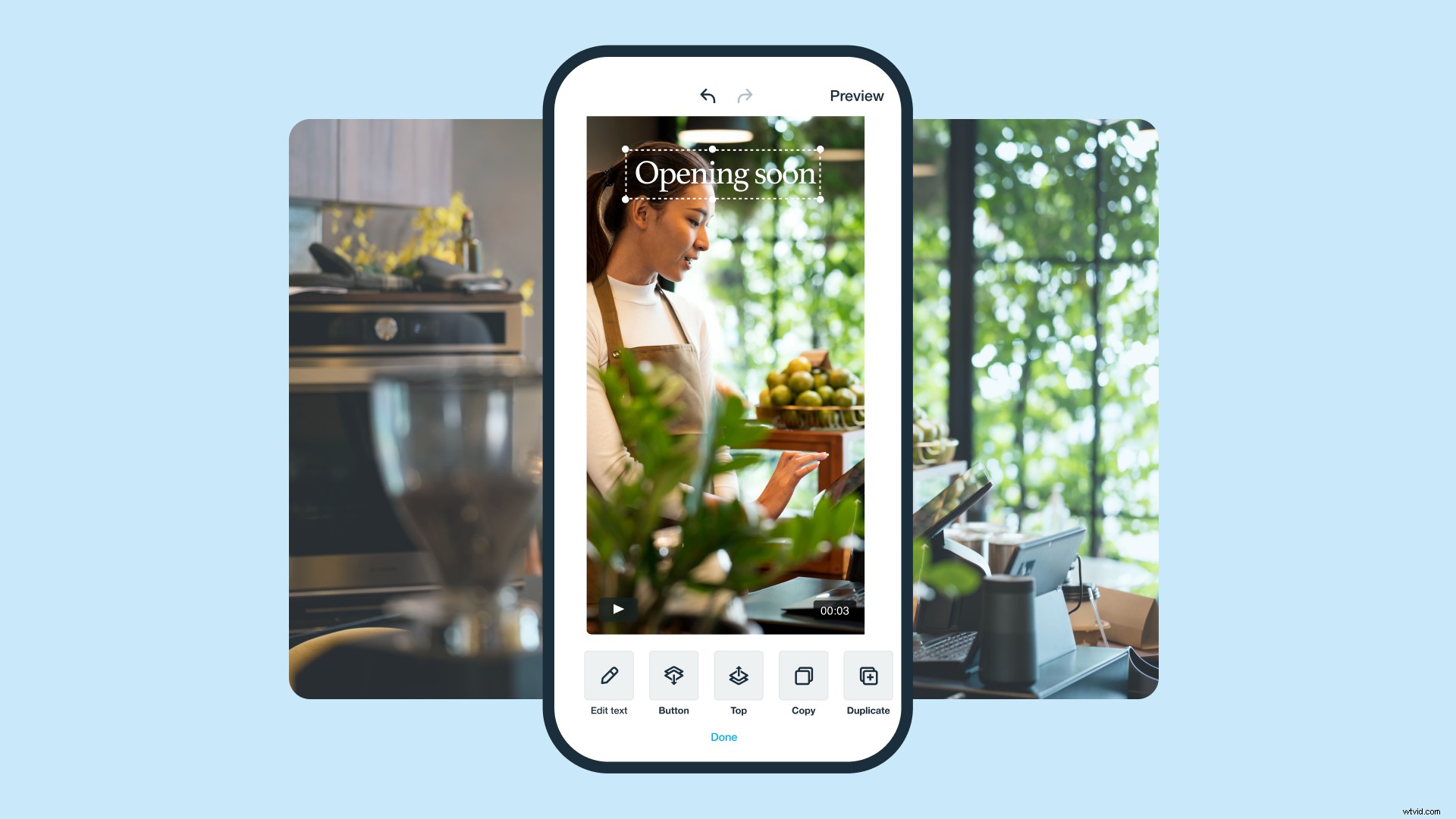
Vimeo Create per Android e Vimeo Create per iOS semplificano la modifica dei video direttamente dal telefono. Con Vimeo Create puoi realizzare video straordinari in pochi minuti o modificare facilmente i video che già possiedi.
Scegli tra una varietà di filtri, musica di sottofondo e altre opzioni di modifica come taglia, taglia, unisci e riordina. Puoi persino aggiungere testo e adesivi direttamente al tuo video.
- Carica i tuoi clip o inizia a creare un video da zero.
- Nell'Editor, seleziona l'orientamento del tuo video:puoi scegliere tra Ritratto, Orizzontale o Quadrato, a seconda di dove prevedi di pubblicare il tuo video.
- Per utilizzare Ritaglia + Adatta funzione, inquadrare il file multimediale, quindi trascinarlo per riposizionarlo o pizzicare per regolarne la scala.
Se hai già caricato il tuo video su Vimeo Create e ti sei appena reso conto che gli aspetti non sono adatti alla piattaforma su cui pubblicherai, è semplicissimo scaricare il tuo video sul tuo dispositivo e ritagliarlo senza perdere i progressi che hai fatto con Vimeo Crea.
Come ritagliare un video iPhone per Instagram
Instagram è un ottimo posto per le piccole imprese per condividere video preregistrati e live. Le storie di Instagram sono limitate a 15 secondi, ma puoi condividere storie combinate composte da più clip. Puoi anche condividere normali video di Instagram che durano fino a un minuto e video IGTV che sono ancora più lunghi.
Le specifiche e le lunghezze dei video di Instagram variano a seconda del tipo di video che desideri pubblicare.
Se stai utilizzando l'app Instagram su iPhone iOS o Android, puoi facilmente ritagliare un video con la funzionalità di ritaglio integrata di Instagram.
- Aggiungi un video al tuo post. Premi + nella parte inferiore dello schermo e scegli il video che desideri pubblicare. Quindi fai clic su Avanti .
- Taglia il tuo video. Tocca Ritaglia in basso per iniziare a tagliare il tuo video. Premi e trascina le maniglie del dispositivo di scorrimento a sinistra e a destra per selezionare la parte del video che desideri utilizzare.
- Pubblica il tuo video. Premi Fine .
Mettere tutto insieme
Ritagliare video non è sempre qualcosa che i marketer video amatoriali hanno in mente quando pensano al montaggio video. Saper ritagliare un video su Android o iOS è un'abilità preziosa per chiunque crei contenuti video.
La versatilità degli smartphone ha creato un intero sistema che puoi utilizzare per scattare, ritagliare, modificare e pubblicare video online dal palmo della tua mano. Ora, anche i proprietari di piccole imprese e gli esperti di marketing fai-da-te possono ritagliare, ritagliare e realizzare più video direttamente dal proprio telefono.
